Iklan
Baru-baru ini saya menulis tinjauan umum iTunes 11 baru Apple, yang mencakup sebagian besar fitur utama pemutar media. Tapi sekarang setelah beberapa hari menjelajahi iTunes, saya telah menemukan beberapa fitur lain yang mungkin berguna bagi penggemar iTunes.
Beberapa tips ini merupakan solusi untuk fitur yang ditinggalkan Apple di iTunes 11, seperti iTunes DJ, sementara yang lain menunjukkan beberapa fitur berguna baru yang mungkin Anda abaikan. iTunes bukan pemutar media yang sempurna, dan mungkin masih sedikit membingungkan bagi beberapa pengguna, tetapi kunci untuk mendapatkannya yang terbaik dari iTunes adalah fokus pada fitur yang Anda butuhkan dan mengabaikan yang tidak Anda miliki, seperti yang saya dengar dari pakar iTunes Kirk McElhearn sekali katakan.
Navigasi alfa
Jika Anda ingin menjelajahi iTunes di katakanlah Album view, dan koleksi Anda mencapai ribuan, Anda dapat menggulir konten sedikit lebih cepat menggunakan tombol alfa di keyboard Anda, bukan hanya mouse untuk menggulir di Album melihat.
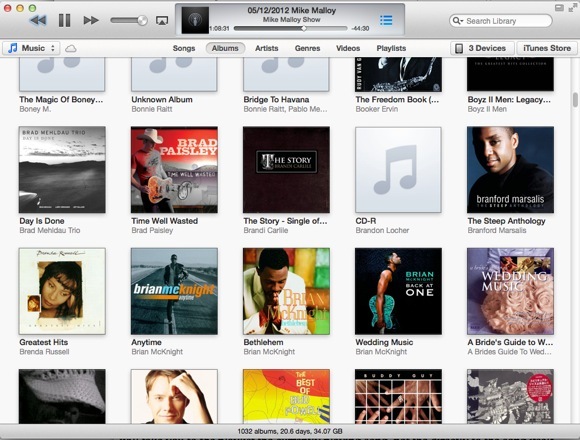
Jadi, katakan Anda berada di bagian atas tampilan Album dan Anda ingin menggulir ke bawah ke artis atau grup yang namanya dimulai dengan "M." Yah, cukup klik tombol "M" dan antarmuka pengguna akan melompat ke bagian Album itu melihat. Jika Anda mengetik nama depan artis dengan cepat, itu akan melompat ke album artis itu.
Good Old Command + L
Salah satu cara pintas keyboard yang paling sering saya gunakan di iTunes adalah Command + L. Jika Anda menjelajah di iTunes dan ingin kembali ke lagu yang sedang diputar, mengklik Command + L akan membuat Anda mengeklik di sana dengan cepat.
Namun perhatikan, jika Anda memiliki tampilan Sidebar tradisional terbuka (View> Show Sidebar), Command + L akan membawa Anda ke daftar putar lagu yang sedang diputar, tidak langsung ke lagu itu sendiri.
Tampilan Karya Seni Hilang
Anda mungkin atau mungkin tidak memperhatikan bahwa Apple mengeluarkan Show Artwork di sidebar iTunes. Itu terlihat seperti ini di iTunes 10.
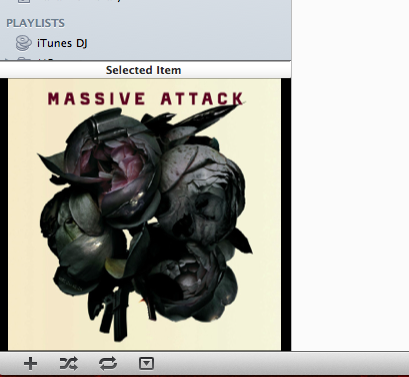
Nah, jika Anda masih ingin melihat karya seni, Anda cukup klik dua kali pada ikon album di bagian atas pemutar iTunes.

Ini akan membuka karya seni di jendela terpisah yang sekarang termasuk kontrol pemutar iTunes.
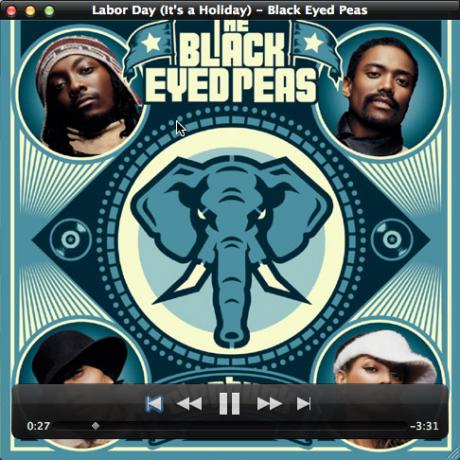
Membawa Kembali iTunes DJ
Salah satu fitur yang saya harap Apple simpan di iTunes 11 adalah iTunes DJ. Ketika saya menggunakan iTunes saya sering memainkan lagu secara acak. iTunes DJ bekerja dengan sempurna untuk itu. Nah, salah satu cara untuk mendapatkan fungsionalitas yang sama adalah dengan menggunakan fitur Shuffle (Kontrol> Shuffle) di iTunes. Cukup pilih daftar putar atau seluruh perpustakaan iTunes Anda, dan gunakan Acak untuk menjadikan iTunes sebagai DJ player Anda.
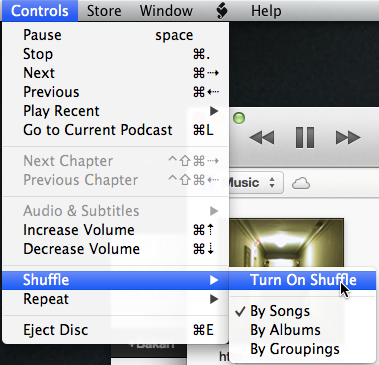
Atur Film dan Video Anda
Jika Anda memiliki video dan DVD yang disimpan di perpustakaan iTunes Anda, Anda dapat beralih ke tampilan Film dan melihat konten Anda dipecah menjadi Genre. Namun, Anda mungkin memiliki beberapa video yang dimasukkan ke dalam kategori “Genre Tidak Dikenal”.
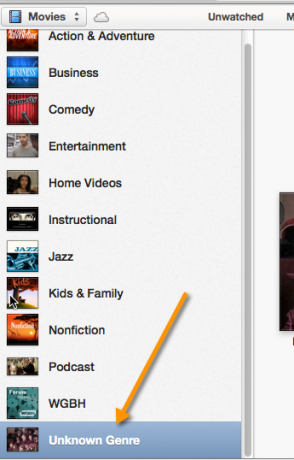
Nah, jika Anda ingin membuat video Anda tetap teratur, buat genre mereka diketahui dengan memilih dan mengklik kanan pada satu atau lebih video, dan kemudian pilih, "Dapatkan Info". Di jendela pop-up, pilih genre yang sesuai. Jika tidak ada, seperti "Video Rumah", buat saja.
Mengimpor Konten Di Mana Saja
Sebagian besar konten yang Anda impor ke iTunes mungkin berasal langsung dari iTunes Store atau outlet online lainnya. Tetapi ketika Anda perlu secara manual menambahkan file media dari Finder Anda ke iTunes, sepertinya Anda dapat menarik dan melepas media ke bagian mana pun dari antarmuka iTunes, dan lagu atau video tersebut akan disalin ke iTunes Anda Perpustakaan. Dari sana Anda menemukan konten yang diimpor dan memberi label yang sesuai.
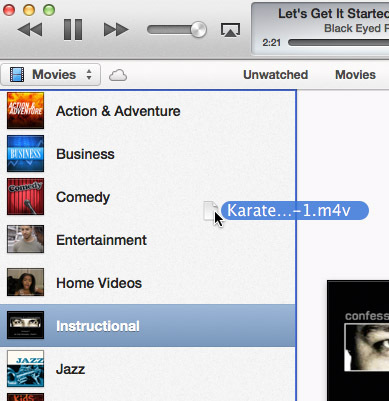
Hal yang sama dapat dilakukan untuk menyeret dan menjatuhkan konten yang sesuai ke salah satu iDevices Anda. Jika Anda ingin dengan cepat menyalin sekelompok lagu ke iPhone Anda, cukup pilih lagu dan seret ke jendela drop-down PERANGKAT dekat bagian atas antarmuka pengguna.
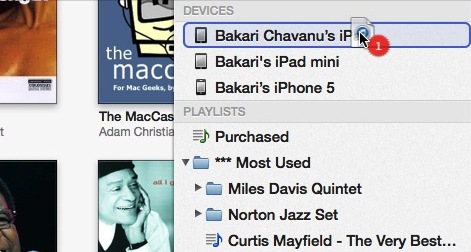
Bakar CD dan DVD
Untungnya Apple mengembalikan kemampuan untuk membakar CD dan DVD di iTunes. Ada orang yang masih memainkan musik mereka dengan cara itu. Fitur ini dapat ditemukan di bawah File> Burn Playlist to Disc; atau ketika Anda memilih bagian Daftar Putar di iTunes, fitur bakar ada di bagian bawah bilah samping.
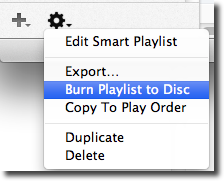
Jika Anda hanya ingin membakar CD yang dapat diputar di CD player, Anda akan ingin menggunakan opsi default format disk, Audio CD. Proses ini melibatkan memasukkan CD ke komputer Anda jika memiliki drive disk yang dapat ditulisi, dan kemudian memilih daftar putar lagu yang ingin Anda bakar.
Pastikan Tampilan> Tampilkan Bilah Status diaktifkan di iTunes sehingga Anda dapat melihat ukuran konten yang perlu Anda bakar. Jika Anda mencoba untuk membakar lebih dari mengatakan lagu senilai 350MB, itu mungkin tidak semua muat dalam satu CD.
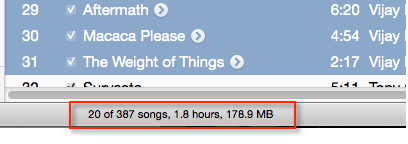
Bagikan Foto ke AppleTV
Jika Anda memiliki AppleTV sebagai bagian dari jaringan rumah Anda, iTunes 11 menyertakan fitur praktis lainnya untuk memilih album foto dengan cepat di perpustakaan iPhoto Anda yang akan muncul di AppleTV Anda. Cukup klik File> Berbagi Rumah> Pilih Foto untuk Dibagikan dengan Apple TV…. Dari sana sebuah jendela akan muncul di mana Anda dapat memilih album foto, dan / atau acara yang ingin Anda tampilkan di AppleTV.
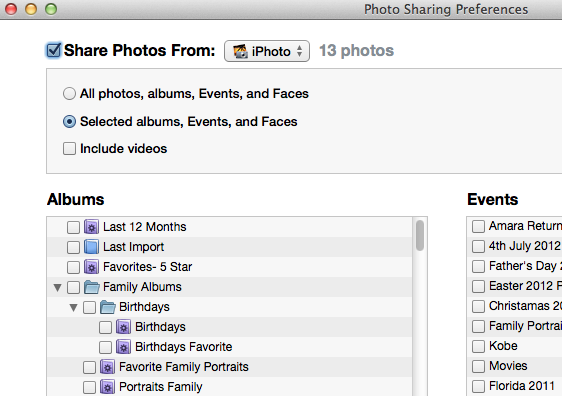
Buat Salinan Versi
Di iTunes 11, Apple juga memudahkan untuk mengubah format konten media ke versi seluler atau format pemutar yang lebih kecil. Jadi misalnya, Anda dapat membuat versi AAC dari trek berformat MPEG atau MP3. Atau Anda dapat mengonversi file film besar ke ukuran yang lebih kecil untuk pemain seluler seperti iPhone atau iPad.
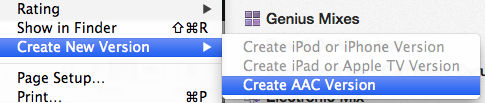
Mendapatkan Laporan Status
Satu fitur kecil terakhir yang saya temukan saat menulis artikel ini, adalah bahwa jika Anda membakar CD di iTunes sementara pada saat yang sama mengkonversi trek atau film ke format lain, ditambah di atas itu memainkan lagu, ada dua panah atas dan bawah yang akan muncul di jendela Player, yang memungkinkan Anda untuk mengklik ke status kemajuan setiap tugas yang sedang dilakukan di iTunes.

Nah, itu saja untuk kiat-kiat iTunes ini. Jika Anda memiliki kiat bermanfaat lainnya, jangan ragu untuk membagikannya.
Bakari adalah penulis lepas dan fotografer. Dia adalah pengguna lama Mac, penggemar musik jazz, dan keluarga lelaki.